Pengguna Ubuntu yang masih belajar mungkin akan kesulitan dalam upgrade pada ubuntu versi terbaru, tetapi pengguna tidak ingin mengacaukan instalasi Ubuntu Anda saat ini? Berikut adalah cara mudah Upgrade Ubuntu ke versi terbaru atau rilis Ubuntu langsung dari Update Manager.
Ubuntu dirancang untuk memudahkan untuk menginstal versi terbaru dari semua perangkat lunak anda. Update Manager akan memberikan pembaruan kecil dari waktu ke waktu, tetapi juga dapat membiarkan anda secara otomatis meng-upgrade ke rilis terbaru dari Ubuntu.

Namun, jika saat ini anda menjalankan Ubuntu 10,04, anda tidak akan melihat opsi untuk secara otomatis men-download Ubuntu 10.10. Hal ini karena Ubuntu 10.04 adalah Jangka Panjang terbaru Support (LTS) edisi dari Ubuntu. Ini artinya akan menerima update keamanan untuk 3 tahun, tidak seperti rilis standar yang menerima pembaruan hanya 18 bulan. Namun, jika anda ingin selalu menggunakan versi terbaru dengan tampilan terbaru dan merasa anda lebih baik beralih ke rilis standar dan upgrade ke versi terbaru.
Untuk beralih menggunakan versi rilis Ubuntu Normal, klik Pengaturan di Update Manger , kemudian pilih Pers Normal dari menu Upgrade Release.

Sekarang, periksa untuk upgrade lagi, dan anda akan diberitahu bahwa 10,10 Ubuntu tersedia untuk upgrade. Klik tombol Upgrade untuk memulai. Perhatikan bahwa anda tidak perlu menginstal pembaruan lain yang tersedia pertama; Ubuntu akan pergi ke depan dan menginstal berkas ini untuk anda bersama dengan versi baru.

Proses Ubuntu Upgrade
Setelah anda klik Upgrade di Update Manger , anda akan disajikan dengan catatan rilis untuk versi terbaru dari Ubuntu. Jika anda yakin anda ingin meng-upgrade, klik tombol upgrade di bagian bawah.

Installer akan memeriksa paket-paket yang perlu diinstal, dan akan menunjukkan perkiraan berapa lama waktu yang dibutuhkan untuk menginstal. Jika semuanya OK klik Start Upgrade.
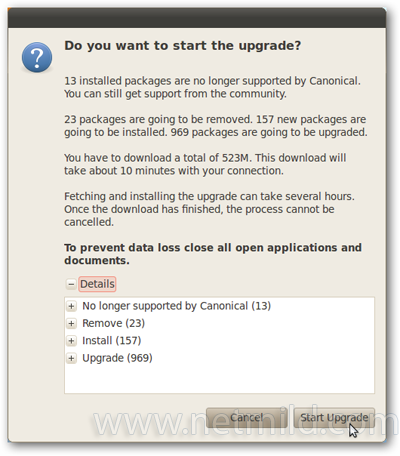
Installer akan secara otomatis men-download dan menginstal upgrade. Ini mungkin memakan waktu beberapa jam, tergantung pada kecepatan koneksi internet anda pada komputer.
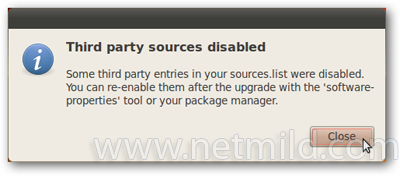 Jika anda telah mengaktifkan sumber dari pihak ketiga di Ubuntu, ini akan dinonaktifkan selama update setelah upgrade jangan lupa untuk mengaktifkan kembali mereka setelah proses upgrade selesai. Setelah proses upgrade selesai, anda akan diminta untuk reboot sistem untuk menyelesaikan upgrade.
Jika anda telah mengaktifkan sumber dari pihak ketiga di Ubuntu, ini akan dinonaktifkan selama update setelah upgrade jangan lupa untuk mengaktifkan kembali mereka setelah proses upgrade selesai. Setelah proses upgrade selesai, anda akan diminta untuk reboot sistem untuk menyelesaikan upgrade.
Setelah komputer anda reboot, sekarang anda siap untuk memulai versi terbaru dari Ubuntu. Semua file dan program harus sama seperti sebelumnya, meskipun latar belakang desktop dan pengaturan lainnya dapat berubah ke 10.10 default baru Ubuntu.

Tidak ada komentar:
Posting Komentar
JANGAN LUPA BERKOMENTAR DAN UNGKAPKAN PENDAPAT ANDA TENTANG ARTIKEL INI.
NO SARA
NO PORNOGRAFI
NO SPAM
NO LINK ON
NO LINK OFF
JANGAN LUPA UNTUK SELALU MEMBAGIKAN ARTIKEL INI KE JEJARING SOSIAL YANG ANDA SUKA YA :)